Incshtë e papërshtatshme të futni një fjalëkalim sa herë që ndizni kompjuterin tuaj. Në laptopët modernë të shtrenjtë, një skaner i gjurmëve të gishtave është i integruar në butonin e energjisë. Por gjithashtu mund të azhurnoni një kompjuter relativisht të vjetër me Windows 10. Si e konfiguroni gjithçka dhe çfarë duhet të instalohet për këtë?

E nevojshme
- - një skaner i gjurmëve të gishtave në formën e një përshtatësi të lidhur në USB
- -një kompjuter me Windows 10.
Udhëzimet
Hapi 1
Shumë prej këtyre adaptorëve ofrohen nga shitësit në Aliexpress. Ato kushtojnë rreth 1200 rubla. Ka disa në dyqanet ruse, por çmimi do të jetë shumë më i lartë. Në mënyrë tipike, këta adaptorë nuk kanë nevojë për një shofer. Por prodhuesi thotë se në kompjuterët e vjetër dhe versionet e vjetra të Windows do të duhet të instalohet. Lidhja do të jepet nga shitësi me Aliun.
Modelet ndryshojnë në pamje. Ka ato të lira plastike. Ekziston një premium - në një rast alumini, i cili do të përshtatet më mirë në hartimin e një laptopi të shtrenjtë. Formati i përshtatësit lejon heqjen dhe futjen e shpejtë. Kjo është e përshtatshme kur mbani laptopin tuaj në një kuti të ngushtë mbajtëse. Nuk ka rëndësi në shtëpi. Lëreni të dalë gjithmonë përpara PC-së. Zakonisht ekziston një vend i lirë USB.
Nëse nuk ka një lidhës të tillë, mund të përdorni një kabëll shtesë USB (kabllo) dhe ta nxirrni nga pjesa e prapme e njësisë së sistemit. Gjëja kryesore është që ju nuk keni nevojë të zgjasni dorën për të vendosur gishtin tuaj. Përndryshe, e gjithë komoditeti i autorizimit do të humbasë.

Hapi 2
Kur pajisja njihet nga sistemi, mund të filloni të konfiguroni vetë Windows. Shtypni tastet Win + I, në menunë që shfaqet, zgjidhni artikullin Llogaritë.
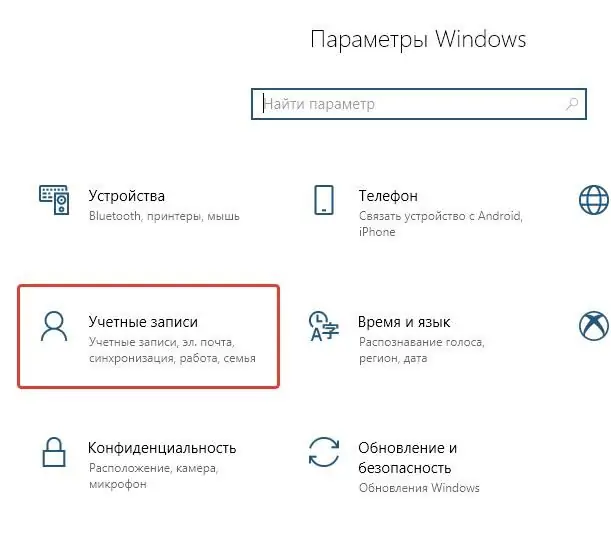
Hapi 3
Windows Hello mund ta njohë përdoruesin nga fytyra e tij (nëse ka një kamerë video) dhe një gjurmë gishtash (natyrisht, nëse ka një skanues). Ne zgjedhim opsionin Login në të majtë, në të djathtë - Njohja e gjurmës së gishtit.
Aktivizimi i kësaj metode autorizimi nuk e anulon alternativën: futja e një fjalëkalimi ose kodi pin. Ju gjithmonë mund të zgjidhni një mënyrë tjetër për të hyrë në menunë kur filloni Windows. Për shembull, nëse gishti është i lagur dhe nuk njihet nga sistemi.
Nëse artikulli në lidhje me autorizimin e gjurmës së gishtit është joaktiv, atëherë sistemi nuk e pa përshtatësin. Ju duhet të ktheheni në hapin me instalimin e drejtuesit dhe të kontaktoni ndihmën ose shitësin.
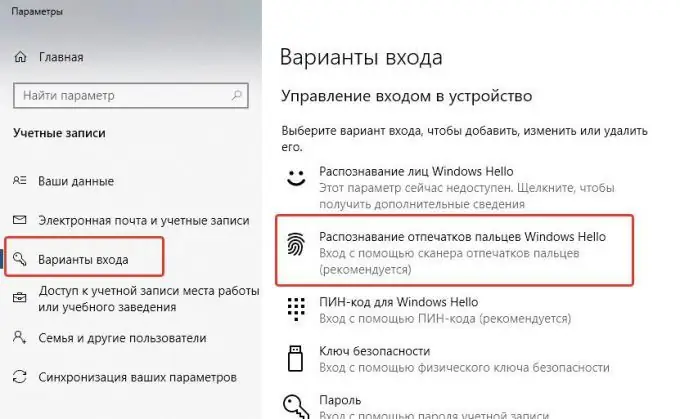
Hapi 4
Në këtë hap, duhet të shtojmë një gjurmë gishtash. Ndiqni udhëzimet në sistem dhe shkruani disa variacione për një gisht, duke e zbatuar atë në dy drejtime të ndryshme. Kjo e bën operacionin më të besueshëm. Saktësia e përgjigjes së sensorit është mjaft e lartë. Por të gjitha modelet e buxhetit përdorin një dizajn të kamerave me definicion të lartë. Në thelb ata marrin fotografi të gishtit tuaj. Në teori, një skaner i tillë mund të mashtrohet nga një imazh i gjurmës së gishtit me rezolucion të lartë. Por në shtëpi, vështirë se dikush do ta bëjë këtë.
Por jeta juaj do të jetë shumë më e lehtë të futeni në kompjuterin tuaj duke përdorur gjurmën e gishtit. Autorizimi do të zgjasë jo më shumë se 1 sekondë dhe nuk do ta harroni kurrë fjalëkalimin.






